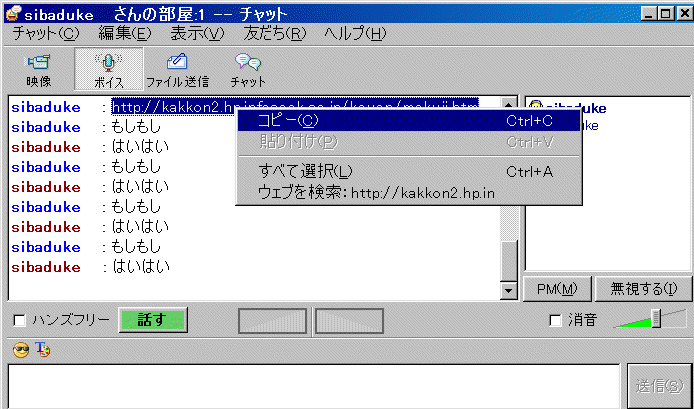
基本解説2 (18.4.15)(最終更新:20.3.8)
メモ帳の利用 コピー・貼り付け
1.発言内容のコピー
2.メモ帳の起動
3.保存
4.メモ帳内容の追加
5.チャット部屋のログ全体を保存
6.メモ帳の新規作成
7.常用語句などのメモ
8.メモ帳のファイル名
9.デスクトップの整理ーフォルダを作るー
使用画像:win98Se、Meの場合
Xpでは表示が多少違いますが、操作は同じです。
掲載内容はH18.4.15時点のものです。
今後、表示や操作方法が変更になる可能性があります。
※MJのバージョンは7を例に説明しています。
チャットでの利用
メッセンジャーを使ってチャットに参加している時、
メインの会話記録(ログ)の中で、これはメモして置きたい、という場合があります。
例えば、下図のようなURL。
今すぐURLのページを開くとパソコン(PC)が固まりそうな場合や、
後で暇な時にURLを開きたい場合など、このURLをメモしておきたくなります。
発言内容のコピー
そんな時は、メインログのURLを、
この場合は、右から左にクリックしながらなぞって、反転文字にする。
反転文字の上で右クリック、コピーをクリック
※発言の部分だけを左からなぞって反転文字にするのは難しいので、右からなぞる。
慣れたら左から右になぞって反転文字にしても構いません。
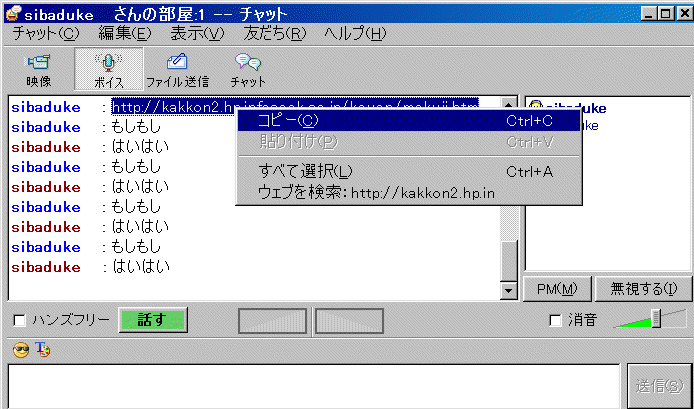
メモ帳の起動
下図のように、
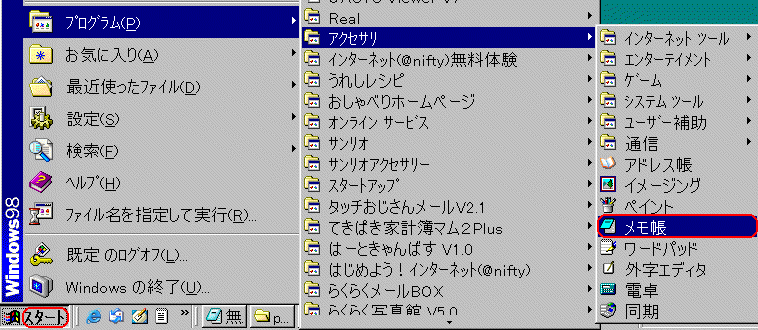
スタートボタンをクリック、プログラム,アクセサリ、をポイント、メモ帳をクリック。
すると、下図のように、メモ帳が起動。
白紙の部分で右クリック、貼り付けをクリック、
※PCによってメモ帳に貼り付けできないことがあります。
その場合は一度ワードなど文字を扱う他のプログラムを起動して貼り付け、
続けて、編集、すべてを選択、コピー、その後メモ帳に貼り付けます。
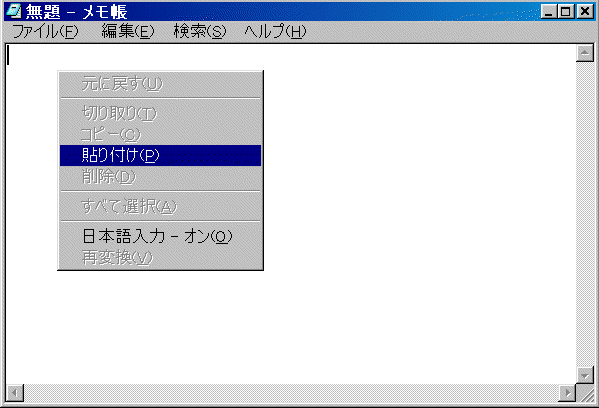
すると、下図のように、URLが貼り付けられる。

保存
ファイルをクリック、名前を付けて保存をクリック
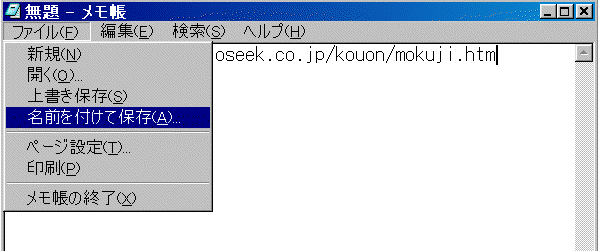
下図の画面になるので、保存する場所をわかりやすいようにデスクトップにする。
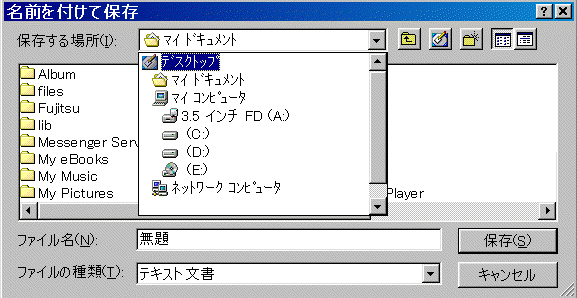
保存する場所をデスクトップ(1)、ファイル名を適当に(2)、保存をクリック(3)
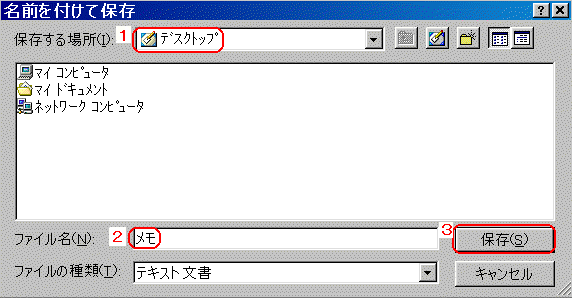
すると、下図のように、デスクトップに メモ.txt というアイコンができる。
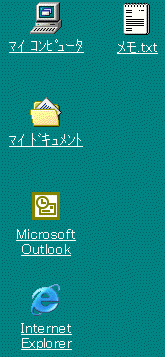
これがファイル名 メモ のファイル。
今、パソコン画面で開いているメモ帳画面を閉じても、このアイコンをクリックすると、
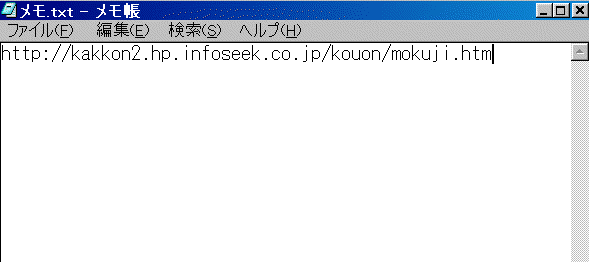
保存した内容が表示される。
メモ帳内容の追加
相手のニックネーム(ハンドルネーム=HN)をコピーしたい場合は、
発言行の右から左に、クリックしたままなぞって、反転文字にして、
※HNだけをコピーできないので、行全体を右からなぞって反転文字にする
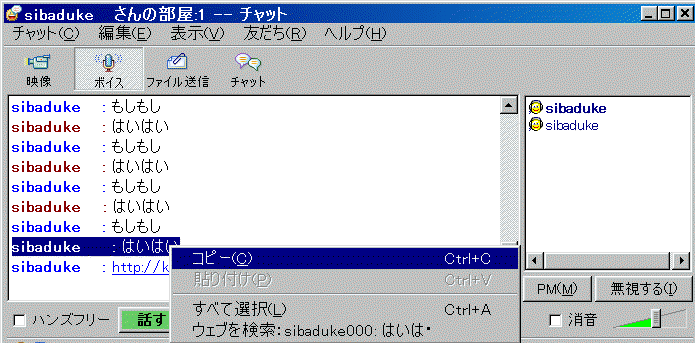
発言文字の部分の、反転文字の上で右クリック、コピーをクリック、
メモ帳の画面で、エンターキーを押して、改行するなどしてから、
右クリック、貼り付けをクリックすると下図。
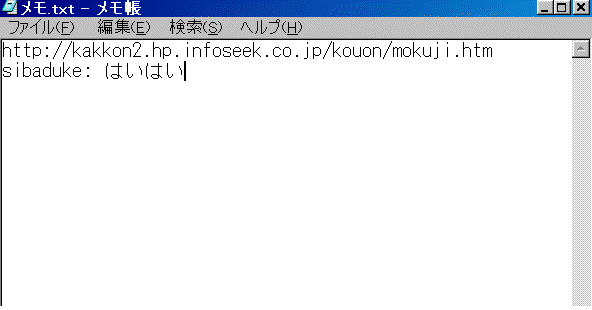
ここで、会話部分の はいはい がいらなければバックスペースで削除し、
HNの部分だけを残してから、ファイル、上書き保存。
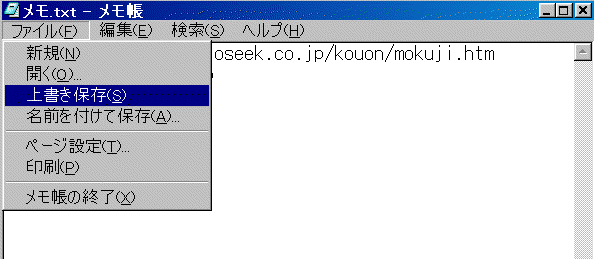
チャット部屋のログ全体を保存
必要な部分だけをコピーできない場合、急ぐ場合などは、
会話のログ全体をコピーして、後で整理します。
会話の部分で右クリック、すべてを選択 をクリック

下図のように、会話部分の反転文字の上でもう一度右クリック、コピーをクリック、
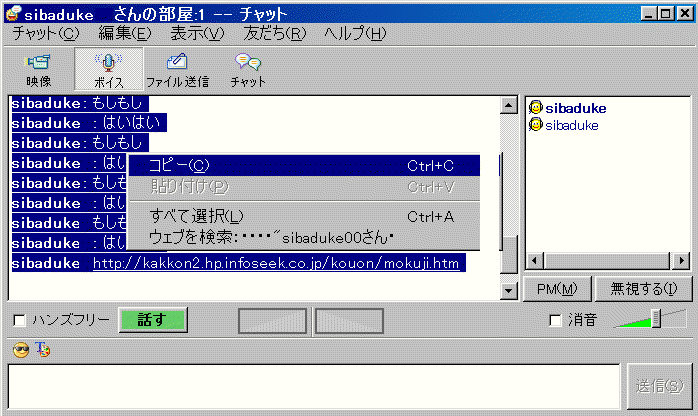
メモ帳の画面で、
右クリック、貼り付けをクリックすると、
下図のように、ログが貼り付けられます。
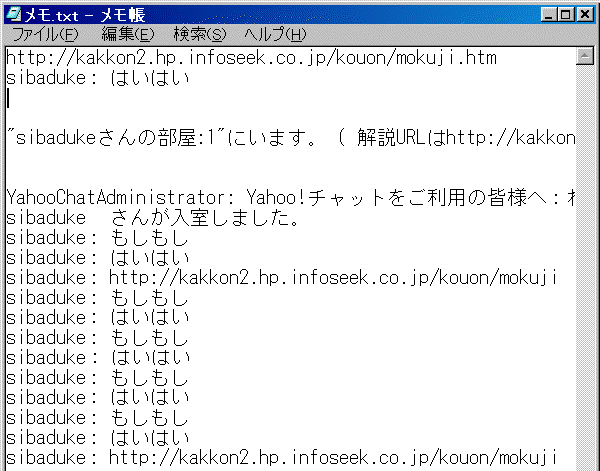
上書き保存か、名前を付けて保存か、どちらかで保存します。
メモ帳の新規作成
ファイル、新規 をクリックすると、
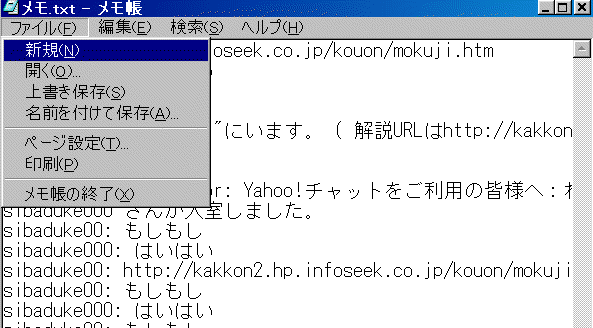
新しい 無題 のメモ帳画面が開きます。
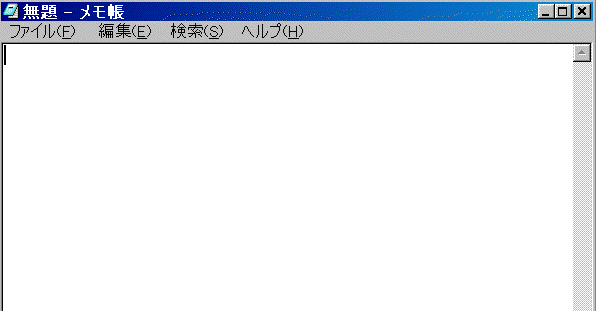
ここに必要なものをコピー・貼り付けして、
ファイル、名前を付けて保存。
保存名は自由に付けられます。
常用語句などのメモ
MJにログインする時の、IDとパスワードをメモ帳に保存しておいて、
コピー・貼り付けすると簡単です。
その他、
パソコンのメールアドレス、携帯電話のメールアドレスなど、
親しい人とのやりとりの中でよく使う文字をメモ帳に保存して置きます。
必要な場面で、メモ帳を開いて、文字をなぞって、右クリック、コピー、
必要な画面で貼り付けて使用します。
歌の歌詞をコピー・貼り付けする場合、行数が多いと発言した時に途中で途切れます。
その場合は、途切れた所から後の部分を再度なぞって右クリック、コピー、
発言欄で貼り付けします。
メモ帳のファイル名
例えば、自分にとって必要なメモは、ファイル名:メモ
チャットで出会った人のHNは、ファイル名:チャットHN
チャットの会話ログは、ファイル名:チャットログ
歌の歌詞は、ファイル名:曲名
など。
項目ごとに、ファイルを作っておくとすぐに開くことができます。
デスクトップの整理ーフォルダを作るー
デスクトップにアイコンが沢山あると、PCの動作が不安定になります。
メモ帳ファイルは一つだけをデスクトップに置いて、
他は一つのフォルダに入れておきます。
デスクトップの何もない所で右クリック、
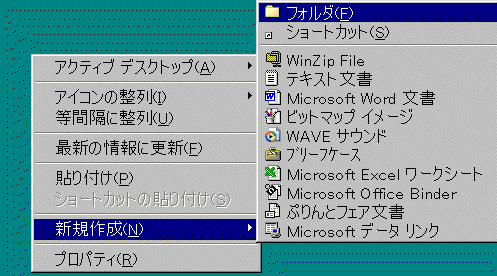
新規作成、フォルダ(F)をクリックすると、
下図のように、デスクトップに、新しいフォルダができ、ファイル名が反転文字になります。
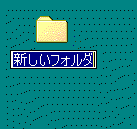
バックスペースを1回押して文字を消し、

フォルダ名を入力します。例:メモ
デスクトップに沢山できたメモ帳ファイルを、
このフォルダの中に入れます。
メモ.txt ファイルを左クリックしたまま、移動して、
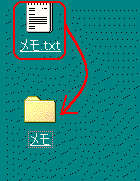
メモフォルダの上で手を離すと、ファイルが中に入ります。
メモフォルダをクリックすると、中身が確認できます。
フォルダの中にメモ帳のファイルが沢山入って、項目ごとに整理したい場合は、
フォルダの何もない所で右クリックして、新規作成、フォルダをクリックして、
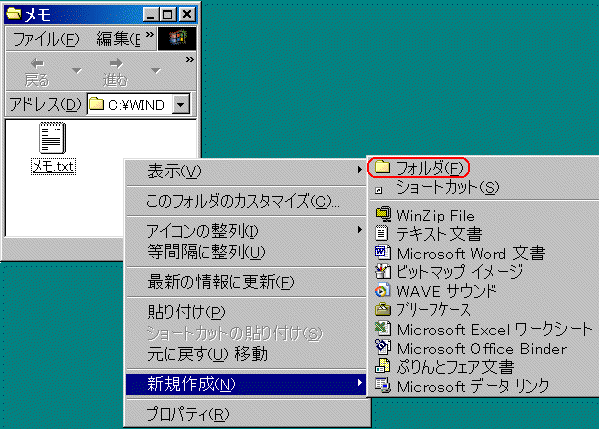
また、新しいフォルダを作ります。
こうして、フォルダの中にフォルダを作って、整理できます。